好用檔案管理~ASUS檔案管理員
-
-
感謝大大的實用app介紹,這個華碩的檔案管理app真的很方便實用阿!柴犬狐狸臉
-
Andorid的系統在檔案的管理上真的不像Windows那麼方便
常常存了檔案卻不知道存到哪去,找起來相當費工
看大大介紹asus這app應該問題都能迎刃而解了
感謝大大的仔細地說明講解與分享 -
蠻清楚詳細的教學,不然感覺各種檔案東西很多又亂。eprice超佛心的
-
的確很好用,所以我的ZF3Z也沒有再安裝其他的檔案管理軟體
-
華碩app裡就這個最好用了 , 尤其是裡面的"無線檔案傳輸"這個功能what is worth doing is worth doing well
-
以前續約平板有用過,
真的不錯用!
比Sony內建的好很多(還有廣告= =)
不過平板兩年就給我壞了!!! -
用ASUS這麼久了,都不知道可以無線傳輸,感謝分享。
-
之前有用過 真的不錯用 方便很多 不過後來換蘋果就沒用了
-
無線傳輸整合至檔案管理確實很實用, 這樣就不用另外安裝無線傳輸app了知足常樂












我自已覺得一個好的檔案管理軟體要有幾個功能
1、簡單好用分類清楚
2、要可隱藏檔案
3、可無線傳輸
4、可整合雲端空間
asus的檔案管理都符合我的需求
所以我幾乎每一個手機我都安裝這個檔案管理來使用,身邊的朋友也是,市面上當然還有很多的檔案管理,但我總覺得檔案管理的軟體還是找可以安心使用的廠商出品的會比較放心
這個華碩的檔案管理程式可以從google play上找到,你用asus檔案管理就能找到
如果在google play 上找不到你也可以從apkmirror上下載
https://www.apkmirror.com/apk/zenui-asus-computer-inc/file-manager-zenui-asus-computer-inc-2/




















打開後的介面
可以看到很清楚的分門別類
且顯示你已用空間,我覺得一個好的檔案管理就是要一眼就能讓你看清楚
接下來來介紹一下功能
按下左上角
會出現這些選單
如果你有使用雲端硬碟你可以在這加入,就能一併在檔案管理員中使用,例如google drive。
主頁面的右上角可進入設定
可以選擇是否顯示系統的檔案等
也可以編輯主面畫要顯示的類別
按下圖中標示的地方
可以編輯移動你要顯示的類別項目
主畫面中按下儲存空間分析
就會顯示更清楚的資訊,包括你
各類檔案佔了多少等
隱藏檔案功能
在主頁面按下隱藏空間
進入隱藏空間就需要密碼,如果你是第一次進入,會請你設定密碼,也可用指紋進入
進入隱藏空間後
可設定指紋解鎖
在隱藏空間內是無法截圖的就算你截了,也只會像上圖一樣,都黑的看不到裡面的東西,你如果在隱藏空間內關螢幕,他會自動再上鎖。
如果你要把檔案放入隱藏空間
只要你在你要放的檔案上長按選擇該檔
選擇移入隱藏空間就可以了
會出現正在移入
無線傳輸:有時你剛好要和筆電互傳檔案,但又沒線時就很好用
這是利用wifi,只要在同一個區網內就可以使用也不用另外安裝軟體
主頁面中按下無線傳輸
會出現提示
這時在你的電腦上開瀏覽器輸入手機提示的網址就可以了
輸入後就可以看到你手機的檔案了
可以進行上傳下載等操作
操作完就可以離開 無線傳輸的畫面了。
這檔案軟體或許不是最強的,但功能很符合一般人需求,而且asus出品應該可以很放心,操作簡單 在移動檔案時 也可背景移動如下圖
算是我用過的檔案管理中很好使用的,所以介紹給大家希望大家喜歡